2Открыть поток чтения данных из файла
1Открыть файл
3Создать объект BinaryReader или StreamReader
5Закрыть поток чтения
4Прочесть данные
Расположите действия по записи данных в файл в порядке их выполнения:
2Создать поток записи в файл
3Создать объект BinaryWriter или StreamWriter
1Создать файл или открыть существующий файл для записи
4Записать данные
5Закрыть поток записи
В программе на Visual Basic .Net имеется инструкция: Dim BW As BinaryWriterДанная инструкция обрабатывается как ошибочная.
Причиной этого является:
+Не подключён класс System.IO
Метод Read объекта StreamReader:
+Считывает заданное количество символов в символьный массив
Метод ReadLine объекта StreamReader:
+Считывает очередную строку из текстового файла
Метод ReadToEnd объекта StreamReader:
+Считывает все данные из текстового файла
Объект FileStream:
+Создаёт калан связи с файлом
Объект BinaryReader:
+Используется для чтения данных из бинарного файла
Объект StreamWriter:
+Используется для записи данных в текстовый файл
Пользователь
создал следующую форму: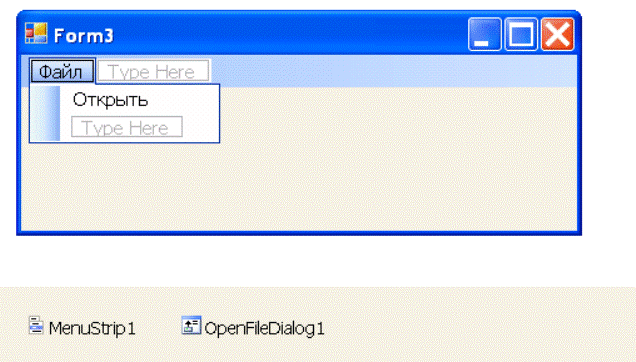 Код, реализующий
открытие файла, необходимо записать:
Код, реализующий
открытие файла, необходимо записать:
+В обработчик события File_OK элемента управления OpenFileDialog1
Пользователь
создал следующую форму: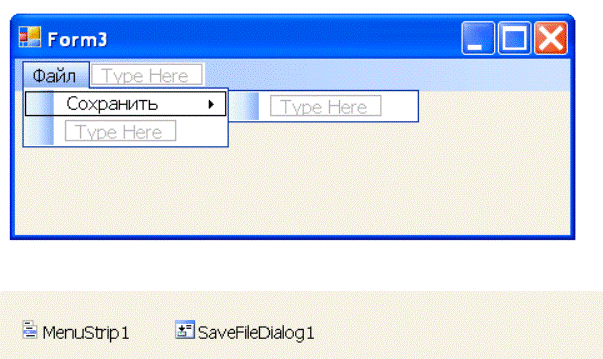 Код, реализующий
сохранение данных в файле, необходимо записать:
Код, реализующий
сохранение данных в файле, необходимо записать:
+В обработчик события File_OK элемента управления SaveFileDialog1
Объекты StreamReader и StreamWriter используются для работы:
+С текстовыми файлами
Метод Write(Data) объекта StreamWriter:
+Записывает данные, указанные в аргументе Data, в текстовый файл
Метод WriteLine(Data) объекта StreamWriter:
+Записывает очередную строку в текстовый файл
Метод Write объекта StreamWriter может применяться:
+Для данных любых типов, кроме типа Data
Объект PrintDocument представляет собой:
+Текущий принтер
Процесс печати вызывается с помощью следующего метода объекта PrintDocument:
Обработчик события PrintPage объекта PrintDocument выполняет:
+Печать очередной страницы документа
Для печати документа из нескольких страниц необходимо:
+В обработчик события PrintPage объекта PrintDocument ввести инструкцию:e.HasMorePages = True
При формировании изображения на печать следить за координатами всех выводимых объектов, чтобы они были строго сверху вниз:
+Не обязательно
Для организации предварительного просмотра документа используется объект:
+PrintPreviewDialog
Специальный программный код для организации предварительного просмотра:
+Не нужен
Событие PrintPage объекта PrintDocument:
+Реализует процесс печати одной страницы документа
Свойство Graphics аргумента е обработчика события PrintPage представляет собой:
+Рабочую поверхность для формирования печатаемого изображения
Необходимо вывести на печать столбец цифр от 0 до 60. На одной странице можно разместить только 37 чисел. Для этого был написан следующий код: Dim x, y As Single Dim F As Font Dim i,j As Integer F = New Font("Arial", 20) j = 0 i = 0 x = PrintDocument1.DefaultPageSettings.Margins.Left While i <= 60 y = PrintDocument1.DefaultPageSettings.Margins.Top + (j - 1) * (F.Size + 7) e.Graphics.DrawString(Str$(i), F, Brushes.Black, x, y) If y > PrintDocument1.DefaultPageSettings.PaperSize.Height - PrintDocument1.DefaultPageSettings.Margins.Bottom Then e.HasMorePages = True j = 0 Exit Sub End If j = j + 1 i = i + 1 End WhileПрограмма при этом зацикливается.
Причиной этого является:
+Переменная i, значение которой печатается, при каждом входе в программу обнуляется
Уважаемый посетитель!
Чтобы распечатать файл, скачайте его (в формате Word).
Ссылка на скачивание - внизу страницы.